
Kazalo:
- Avtor Lynn Donovan [email protected].
- Public 2023-12-15 23:53.
- Nazadnje spremenjeno 2025-01-22 17:40.
Upravitelj posodobitev omogoča centralizirano, avtomatizirano obliž in upravljanje različic za VMware vSphere in ponuja podporo za VMware ESXi gostitelji, virtualni stroji in virtualne naprave. Z Upravitelj posodobitev , ti lahko opraviti naslednje naloge: Nadgradnja in obliž ESXi gostitelji. Namesti in nadgradnja programska oprema tretjih oseb na gostiteljih.
V zvezi s tem, kje je upravitelj posodobitev VMware?
The Upravitelj posodobitev Vtičnik za spletni odjemalec je prikazan kot Upravitelj posodobitev pod zavihkom Monitor v vSphere Web Client. Da bi lahko videli Upravitelj posodobitev zavihek v vSphere Web Client morate imeti privilegij za ogled stanja skladnosti.
Poleg zgoraj navedenega, kako znova zaženem upravitelja posodobitev VMware? Če želite znova zagnati storitev vSphere Update Manager:
- Prijavite se kot skrbnik v strežnik, na katerem se izvaja vSphere Update Manager.
- Kliknite Start > Zaženi, vnesite storitve. msc in pritisnite Enter.
- Na seznamu storitev z desno tipko miške kliknite VMware Update Manager.
- Kliknite Ponovni zagon in počakajte, da se storitev konča s ponovnim zagonom.
Poleg tega, kaj je VMware vSphere Update Manager?
VMware vSphere Update Manager (VUM) je programska oprema za avtomatizacijo upravljanja popravkov. VUM se lahko uporablja tudi za upravljanje vSphere različice, namestitev in nadgradnja ESX tretjih oseb/ ESXi gostiteljske razširitve in nadgradnja virtualne naprave, VMware Orodja in strojna oprema virtualnih strojev.
Kako posodobim upravitelja posodobitev VMware?
Postopek
- Nadgradite strežnik vCenter na združljivo različico.
- V imeniku namestitvenega programa dvokliknite datoteko autorun.exe in izberite vSphere Update Manager > Server.
- Izberite jezik namestitvenega programa in kliknite V redu.
- V opozorilnem sporočilu nadgradnje kliknite V redu.
- Preglejte pozdravno stran in kliknite Naprej.
Priporočena:
Kako lahko obnovim podatke SQL Server iz naključnih posodobitev brez varnostnih kopij?

Najpogostejše rešitve so: Obnovite varnostno kopijo baze podatkov in jo uporabite namesto izvirne baze podatkov. V primeru, da so se po POSODOBITVI pojavile še kakšne druge spremembe ali ne morete dovoliti, da bi bila baza podatkov brez povezave: Obnovite varnostno kopijo baze podatkov na testnem strežniku. Za izvoz podatkov uporabite čarovnika za izvoz podatkov SQL Server Management Studio
Kako preprečim neuspeh posodobitev sistema Windows?

Preden prenesete SSU, boste morali izklopiti samodejne posodobitve. Kliknite Start, v iskalno polje vnesite posodobitev sistema Windows in nato na seznamu Programi kliknite Windows Update. V levem podoknu kliknite Spremeni nastavitve, izberite Nikoli ne preverjaj posodobitev in nato V redu. Znova zaženite računalnik
Kako razveljavim posodobitev SQL?

Spremembe, ki še niso zavezane nadzoru vira, lahko razveljavite. V Raziskovalcu objektov z desno tipko miške kliknite predmet, mapo ali bazo podatkov s spremembami, ki jih želite razveljaviti, izberite Druge naloge nadzora vira SQL > Razveljavi spremembe. Izberite predmete s spremembami, ki jih želite razveljaviti, in kliknite Razveljavi spremembe
Kako naj pospešim posodobitev Oracla?

Standard SQL za stavke DML UPDATE je lahko zapleten in zapleten in obstajajo najboljše prakse, ki vam lahko pomagajo pri pisanju učinkovitih stavkov UPDATE. Zaženite posodobitve v paketnem načinu. Uporabite CTAS namesto velikih posodobitev. V členu WHERE vključite pogoj SET. Poenostavite predikate WHERE
Kako dolgo traja posodobitev iOS 9.3 5?
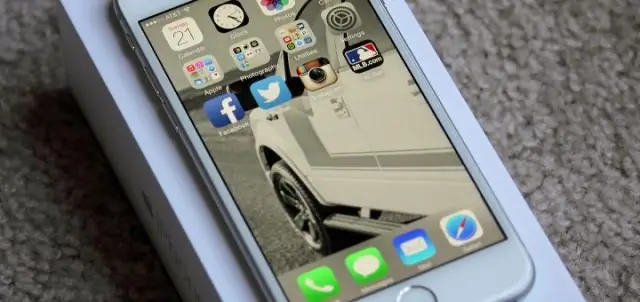
Za tiste, ki želijo posodobiti na iOS 9.3 takoj, ko bo izšel, bo čas za prenos iOS 9.3 znašal od 15 minut do nekaj ur. Ko začetna naglica umre, bi pričakovali, da se bo prenos iOS 9.3 končal v 15 do 20 minutah
